Linux CentOS7インストールチュートリアル
ソフトウェア
ダウンロード
CentOS 7/64ビットのダウンロード:
この公式アカウントのバックグラウンドで[centos7download]に返信して、ダウンロードリンクを取得してくださいインストールに問題がある場合は、プライベートWeChatに相談してください:xxq1426211293
ソフトウェア
前書き
Linuxは、自由に使用でき、自由に普及するUnixのようなオペレーティングシステムです。POSIXとUNIXをベースにした、マルチユーザー、マルチタスク、マルチスレッド、マルチCPUのオペレーティングシステムです。主要なUNIXツール、アプリケーション、およびネットワークプロトコルを実行できます。 32ビットおよび64ビットのハードウェアをサポートします。 Linuxは、Unixのネットワーク中心の設計哲学を継承し、安定したパフォーマンスを備えたマルチユーザーネットワークオペレーティングシステムです。 #
インストール
ステップ
- [CentOS 7]圧縮パッケージを選択し、右クリックして[CentOS7に抽出]を選択します。
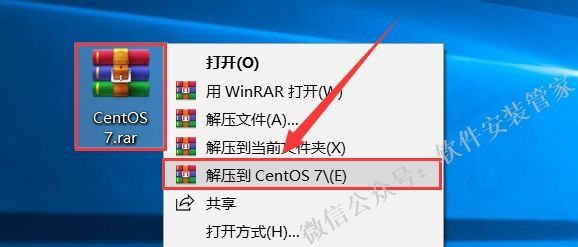
- ダブルクリックして[CentOS7]フォルダを開きます。
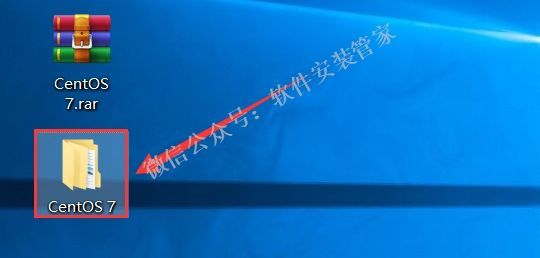
- [VMware-workstation-full-14.0.0.24051]を右クリックし、[管理者として実行]を選択します。
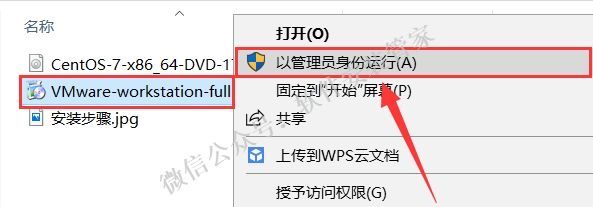
- 待つ必要があります。
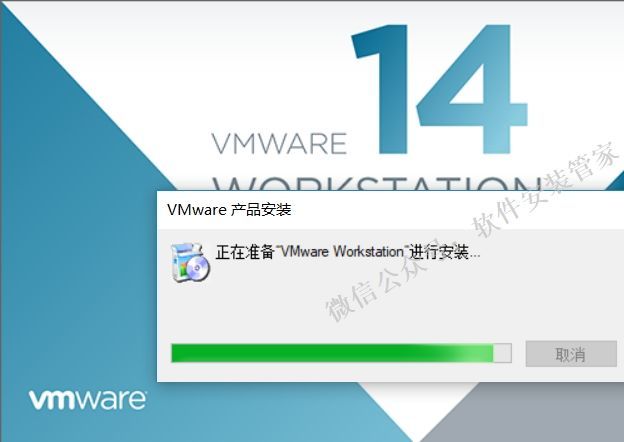
- [次へ]をクリックします。
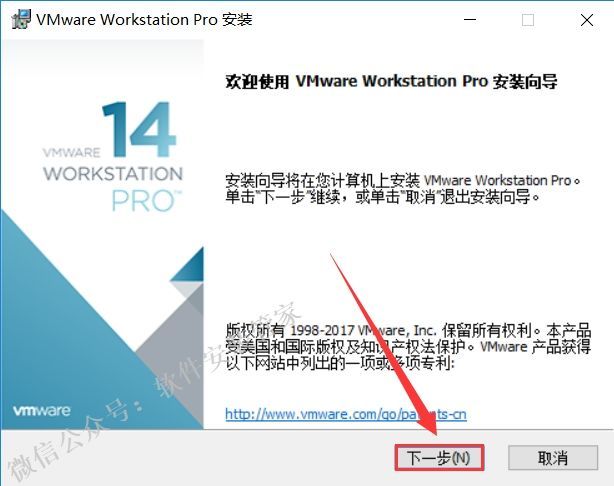
- [ライセンス契約の条件に同意します]にチェックを入れ、[次へ]をクリックします。
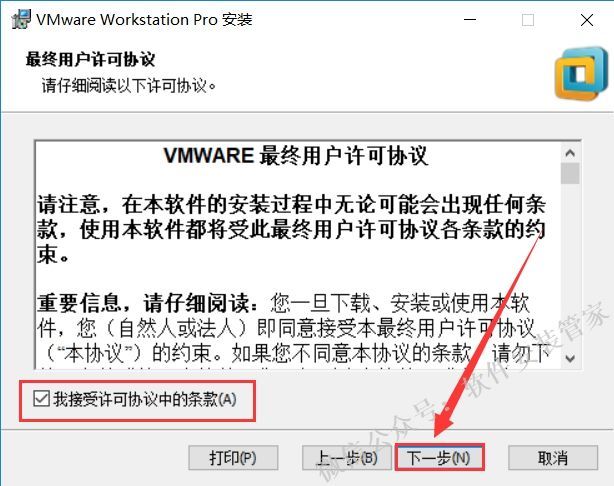
- [変更]をクリックして、ソフトウェアのインストールディレクトリを変更します。ディスクC以外のディスクにインストールすることをお勧めします。ディスクDまたは他のディスクに[VMwareWorkstation]フォルダを作成して[次へ]をクリックします。
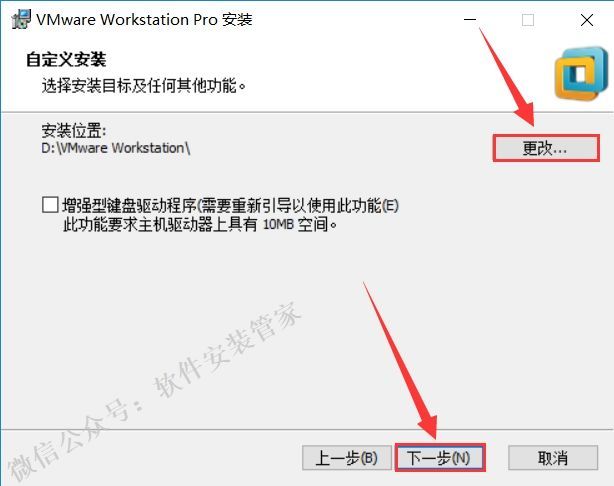
- チェックを外して[次へ]をクリックします。
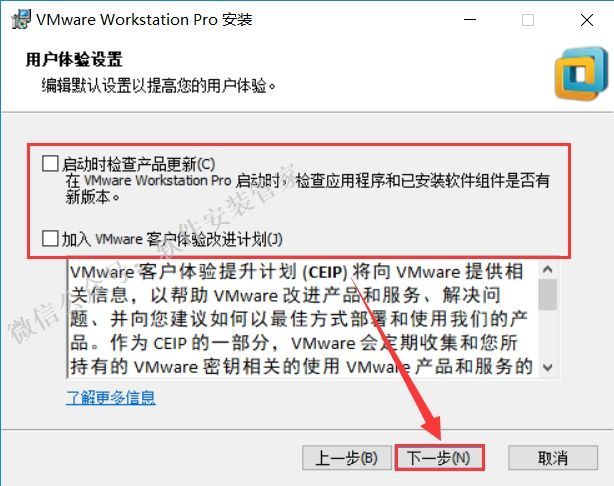
- [次へ]をクリックします。
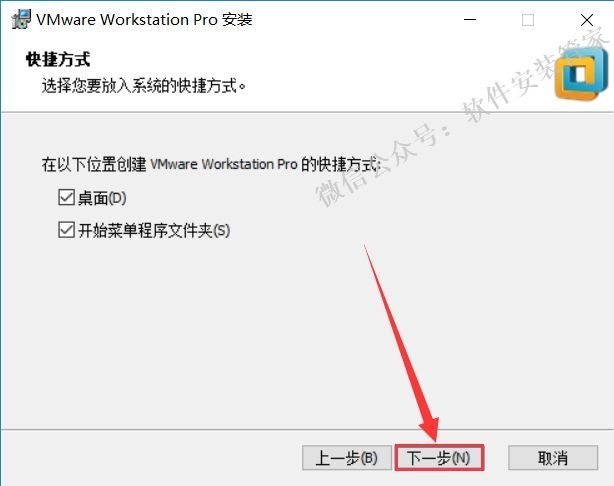
- [インストール]をクリックします。
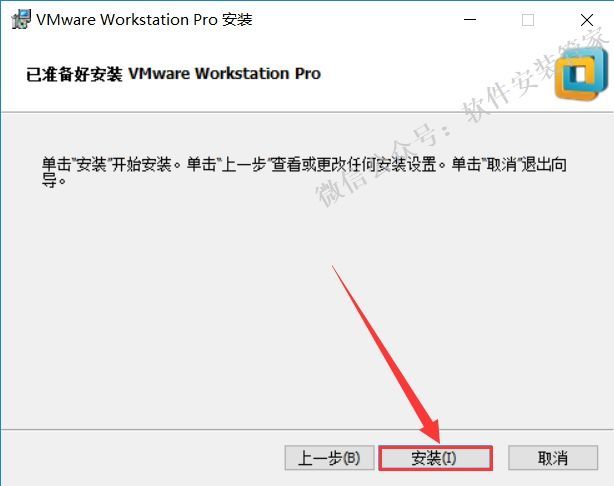
- インストール。
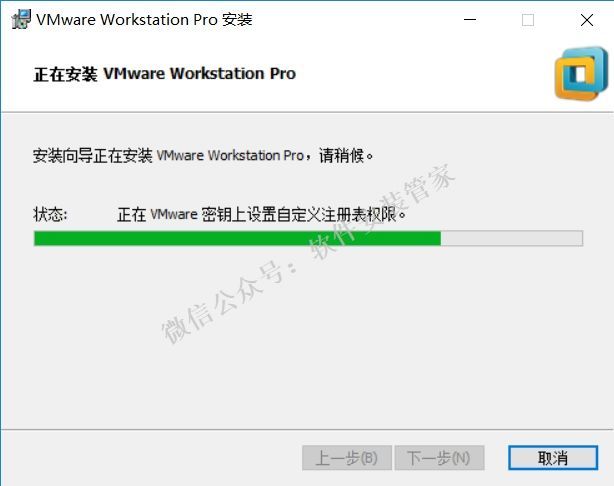
- [ライセンス]をクリックします。
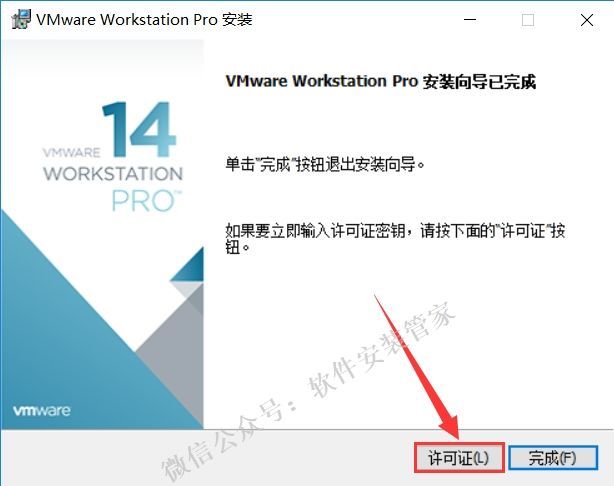
- 入力:AA510-2DF1Q-H882Q-XFPQE-Q30A0、[入力]をクリックします。
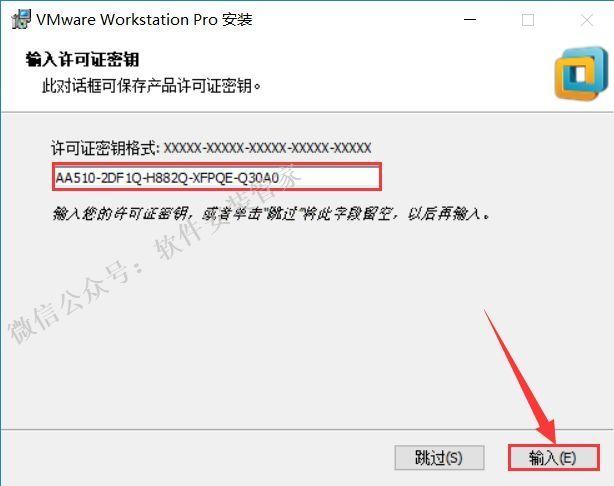
- [完了]をクリックします。
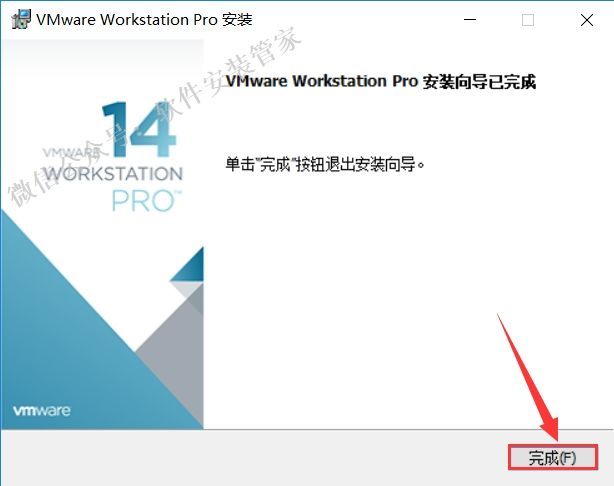
- デスクトップで[VMwareWorkstation Pro]を見つけ、ダブルクリックして開きます。
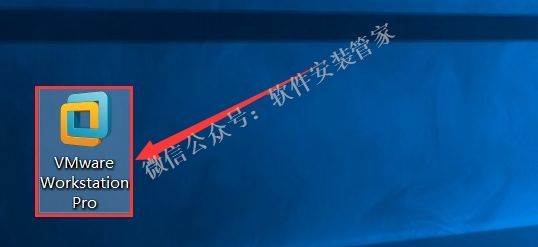
- [新しい仮想マシンの作成]をクリックします。
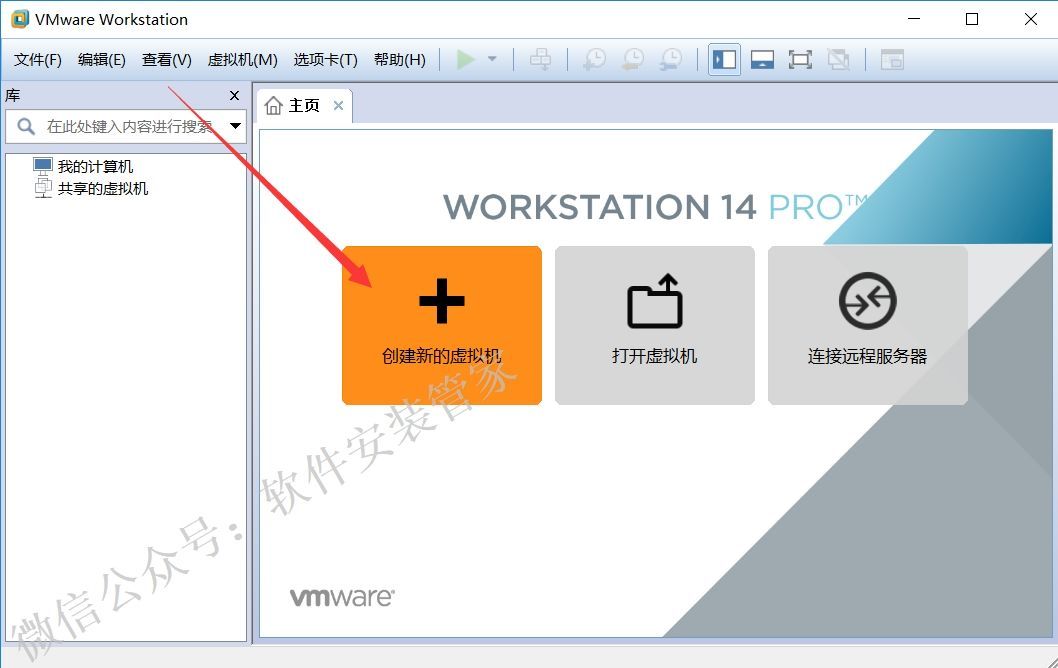
- [標準]を選択し、[次へ]をクリックします。
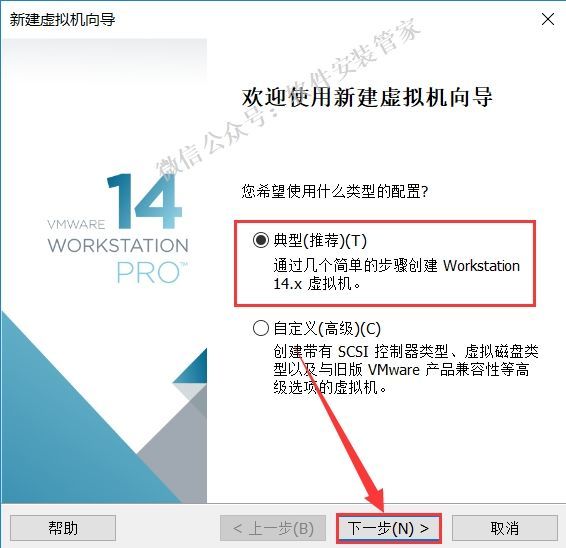
- [後でオペレーティングシステムをインストールする]を選択し、[次へ]をクリックします。
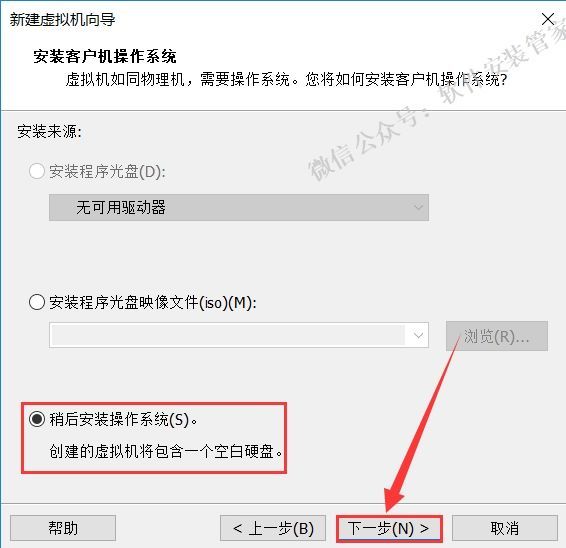
- [Linux]を選択し、バージョンとして[CentOS 7 64ビット]を選択して、[次へ]をクリックします。
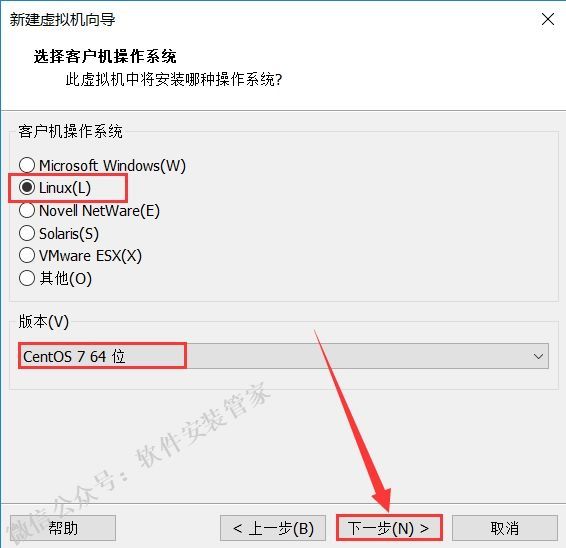
- 仮想マシンの名前[CentOS7 64ビット]を入力し、[参照]をクリックしてシステムのインストール場所を変更します。Cドライブ以外のディスクにインストールすることをお勧めします。Fドライブまたは他のディスクに新しい[CentOS 7]フォルダーを作成し、[下]をクリックします。ステップ】。
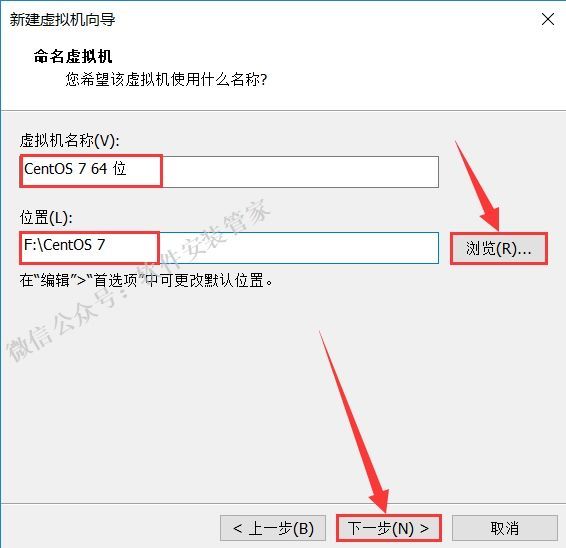
- 最大ディスクサイズを60Gに変更し、[次へ]をクリックします。
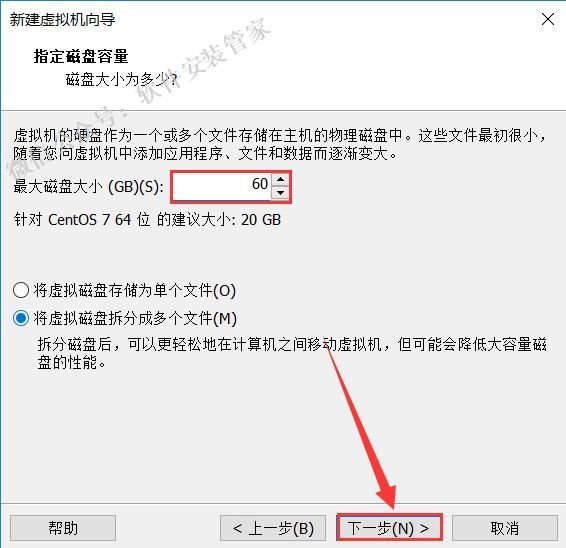
- [カスタムハードウェア]をクリックします。
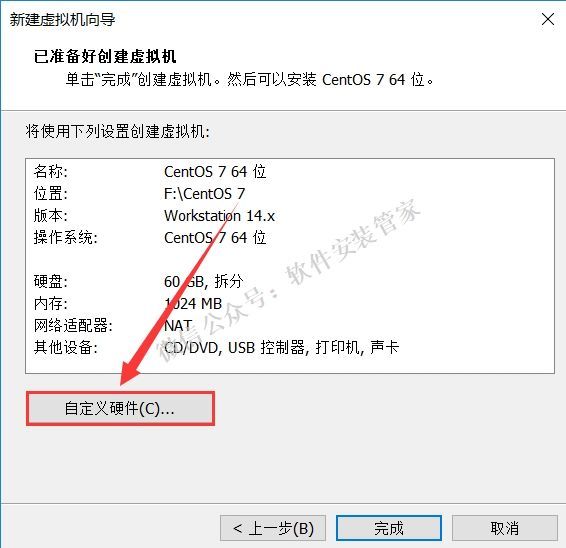
- [メモリ]をクリックして[2048MB]に設定してください。
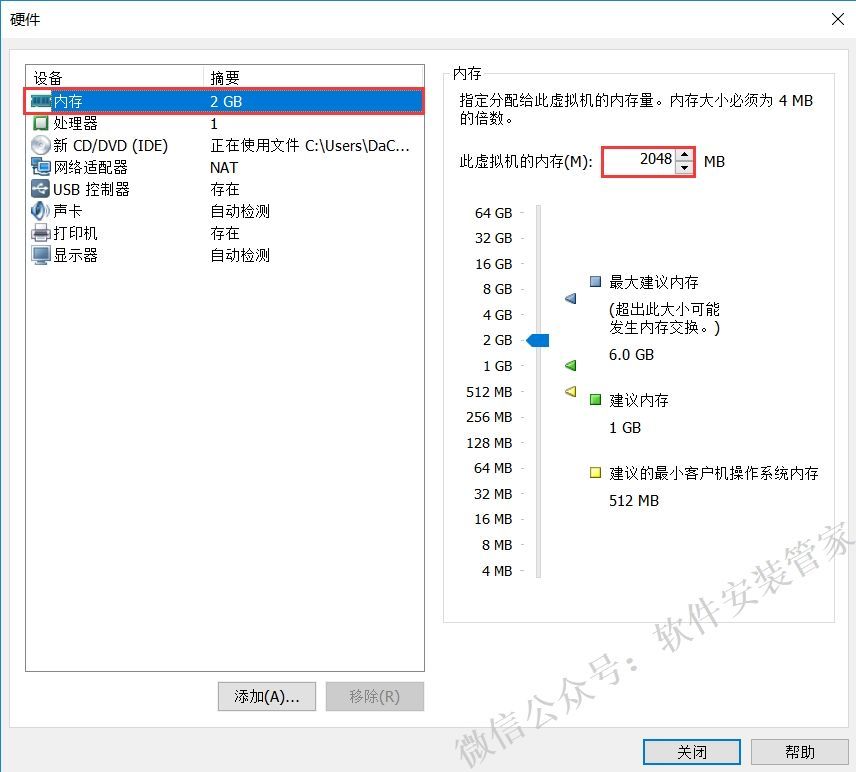
- [新しいCD / DVD(SATA)]を選択し、[ISOイメージファイルを使用]を選択し、[参照]をクリックして、解凍後の[CentOS7]フォルダーで[CentOS-server-7.0]イメージを見つけて選択します。
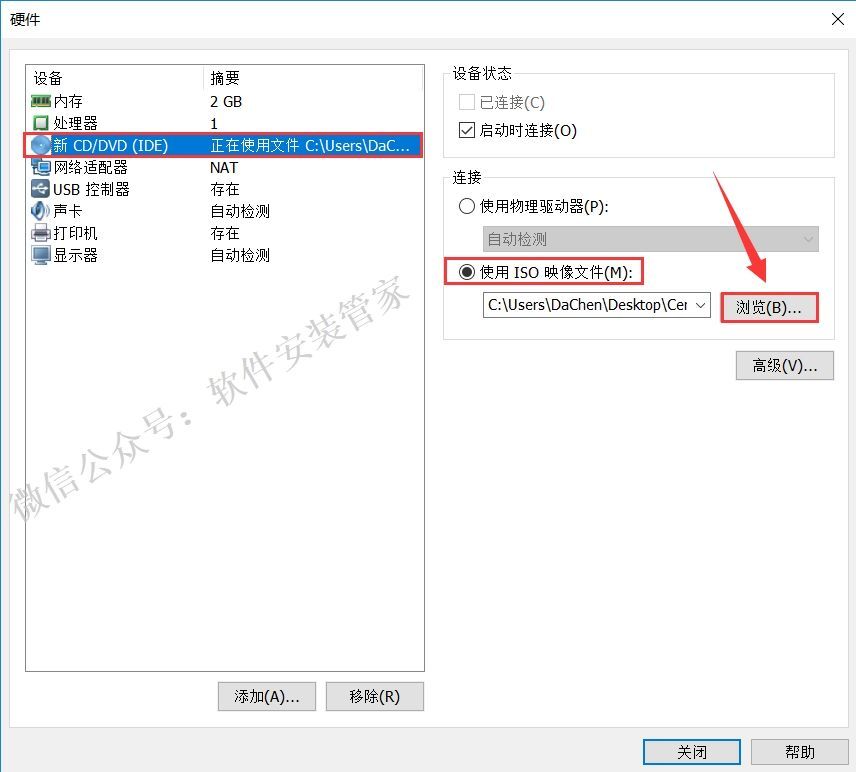
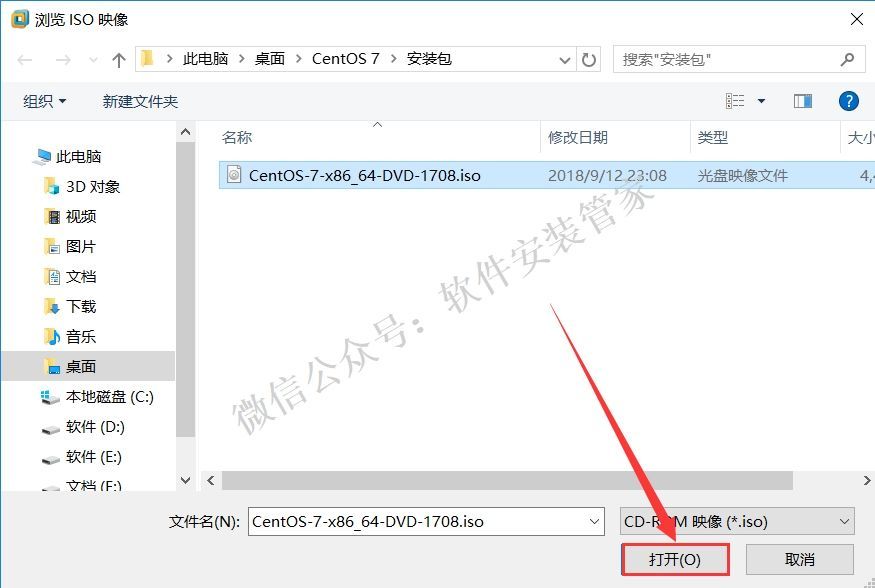
- [ネットワークアダプタ]をクリックし、ネットワーク接続に[ホストモードのみ]を選択します。
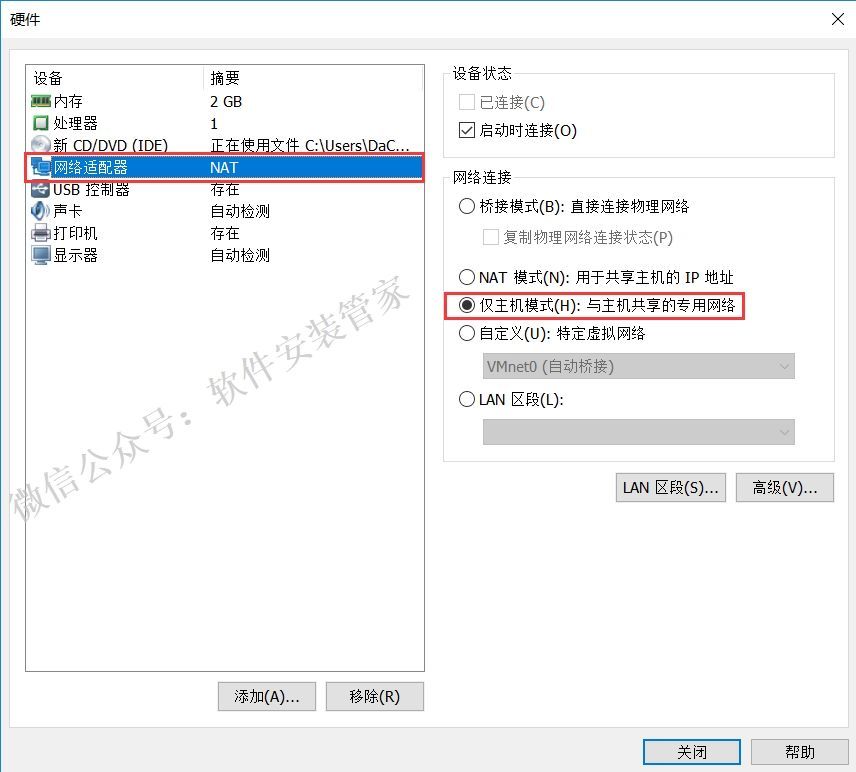
- [USBコントローラー]を選択し、[削除]をクリックします。
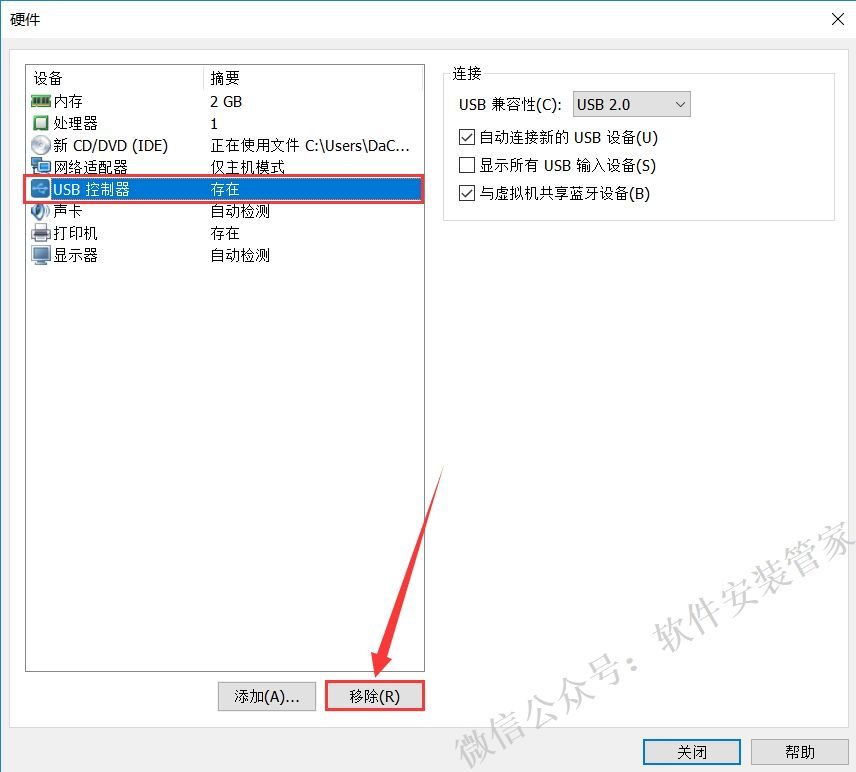
- [プリンタ]を選択し、[削除]をクリックしてから[閉じる]をクリックします。
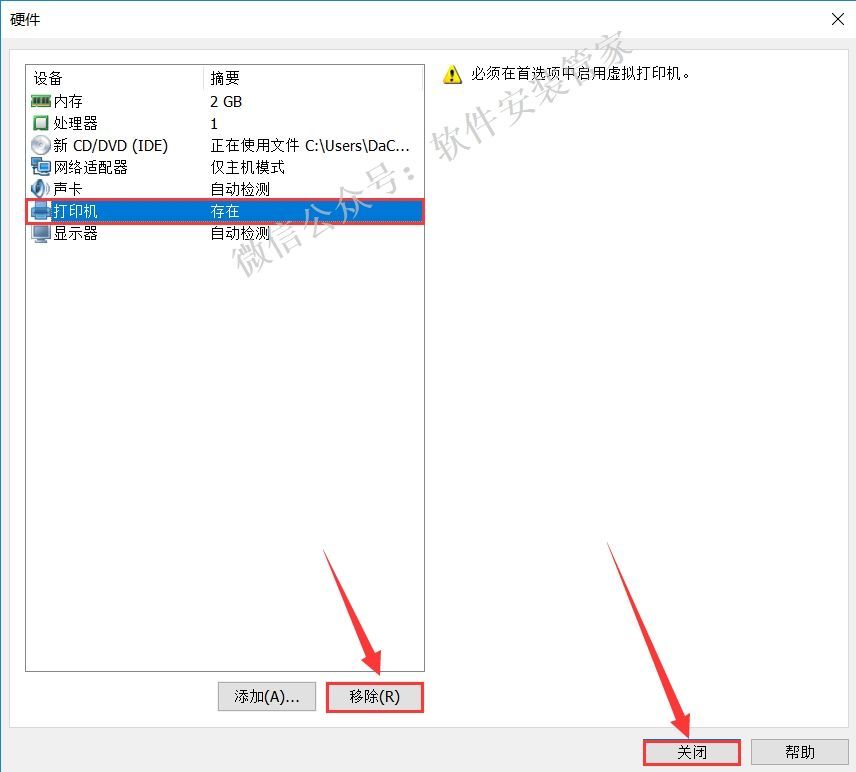
- [完了]をクリックします。
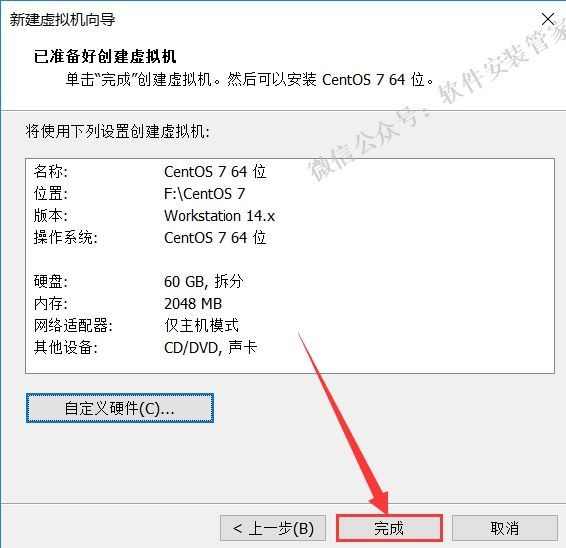
- [CentOS 7 64bit]を選択し、[この仮想マシンを有効にする]をクリックします。
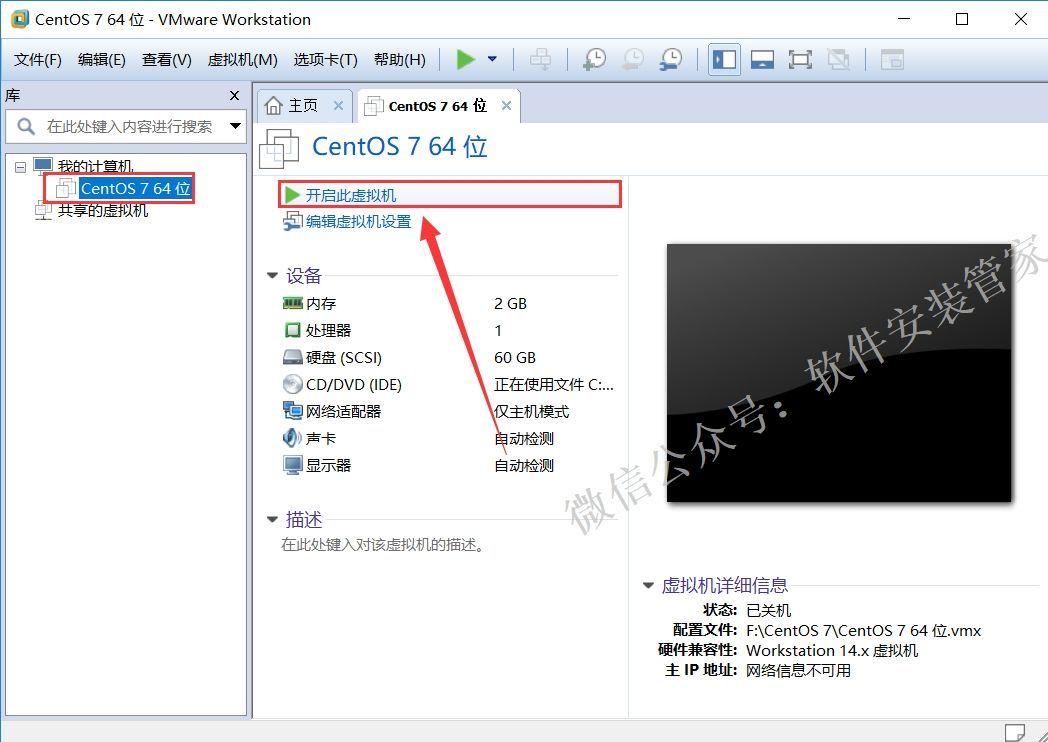
- キーボードの上下矢印で[CentOS7のインストール]を選択し、キーボードのEnterキーを押します。
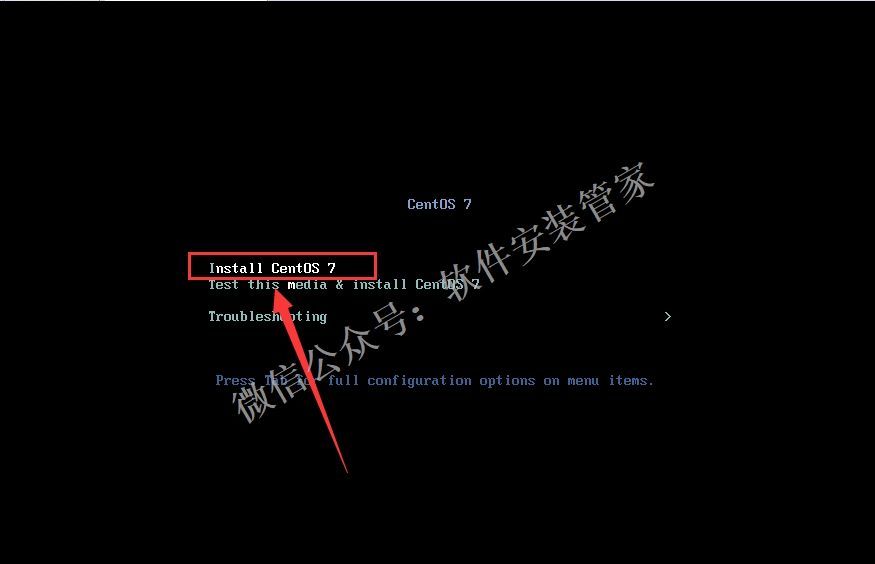
- 画像が読み込まれています。
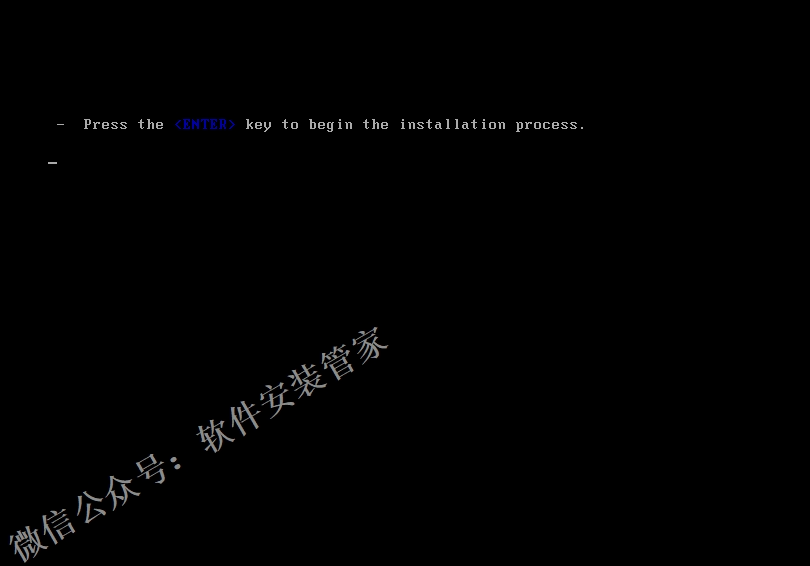
- [中国語]を選択し、[続行]をクリックします。
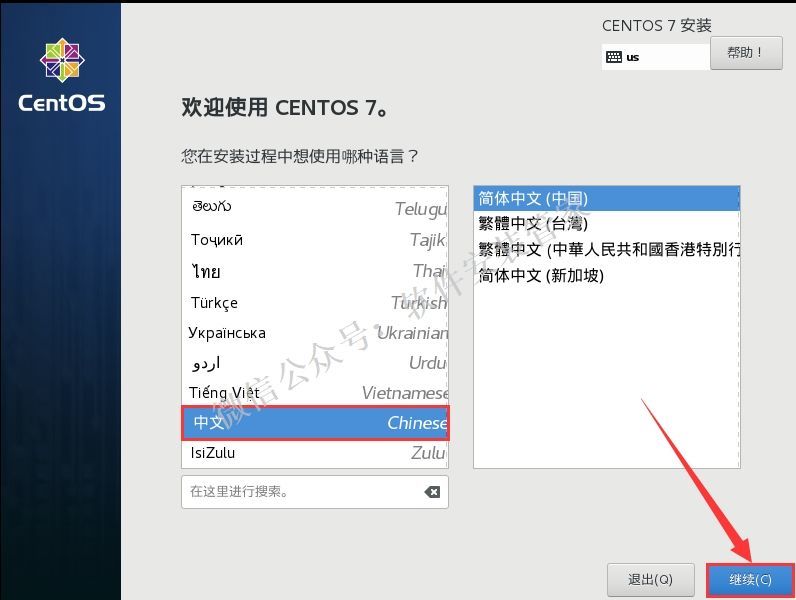
- [ソフトウェアの選択]をクリックします。
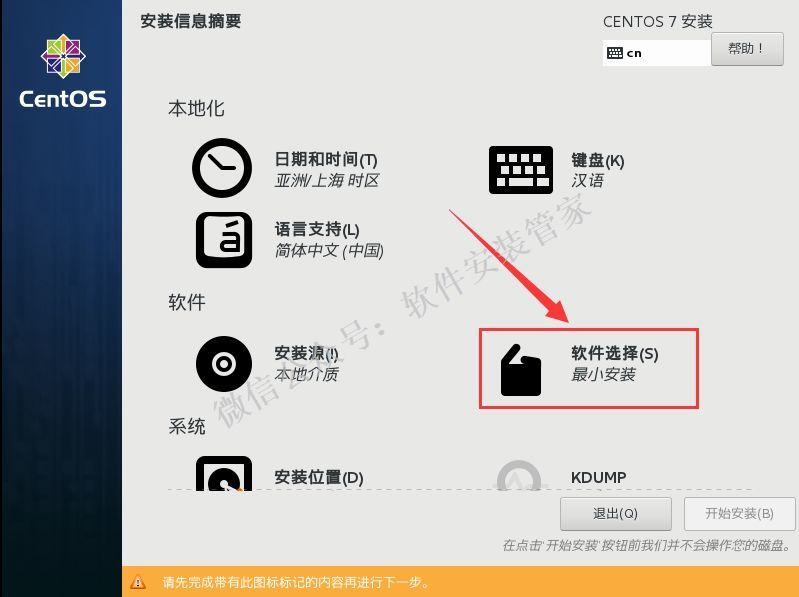
- [GUI付きサーバー]を選択し、[完了]をクリックします。
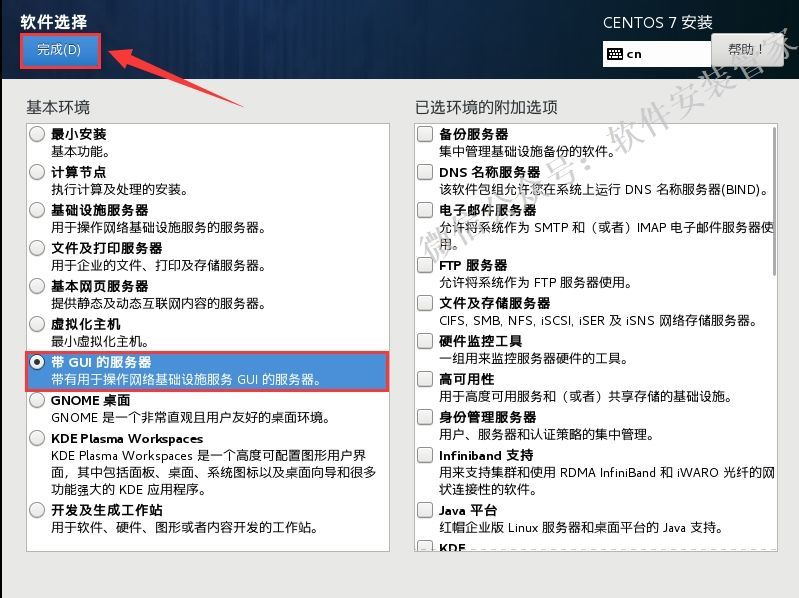
- [ネットワークとホスト名]をクリックします。
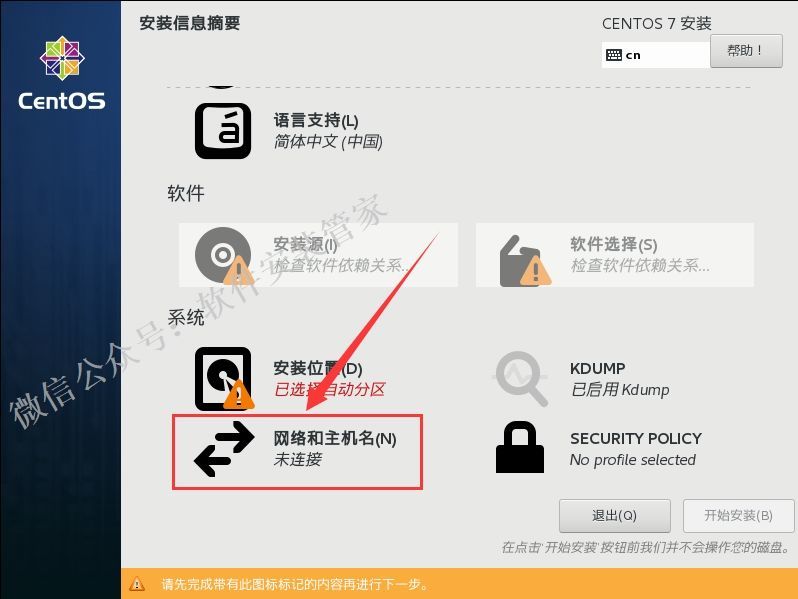
- [完了]をクリックします。
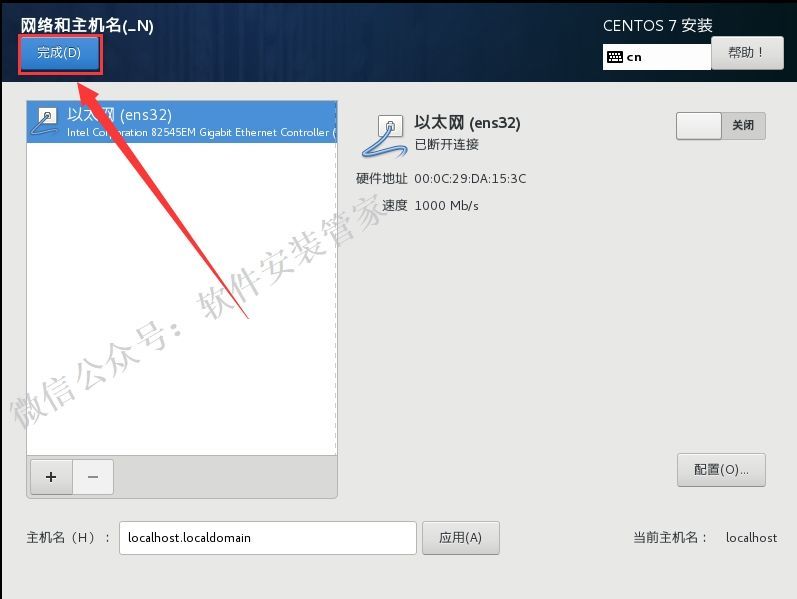
- [設置場所]をクリックします。
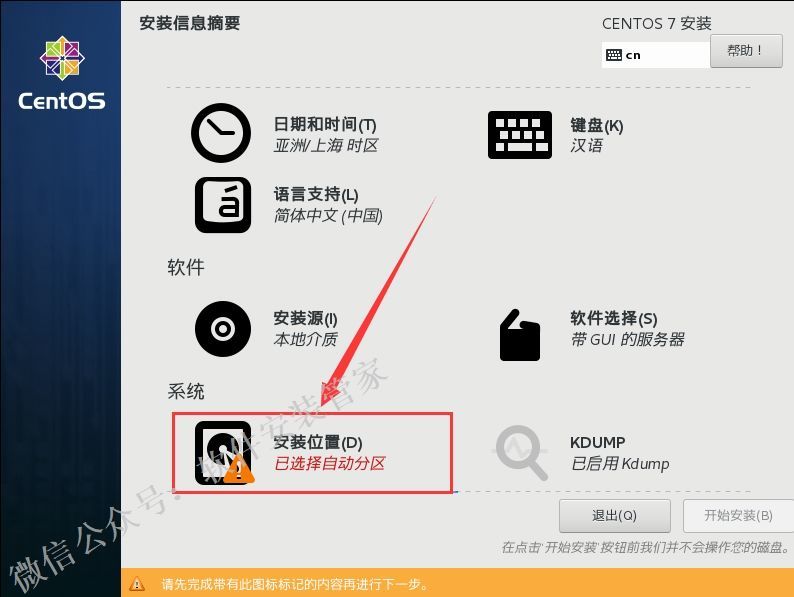
- 変更しないで、[完了]をクリックしてください。
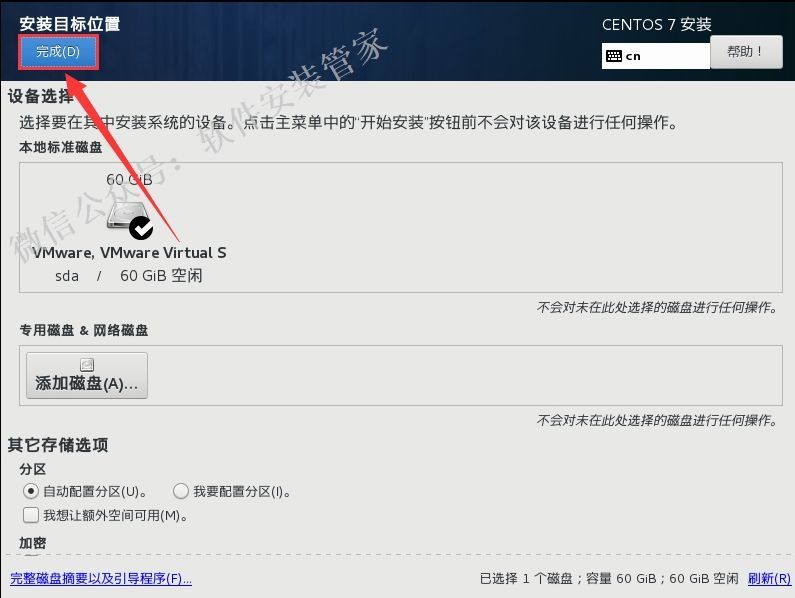
- [インストール開始]をクリックします。
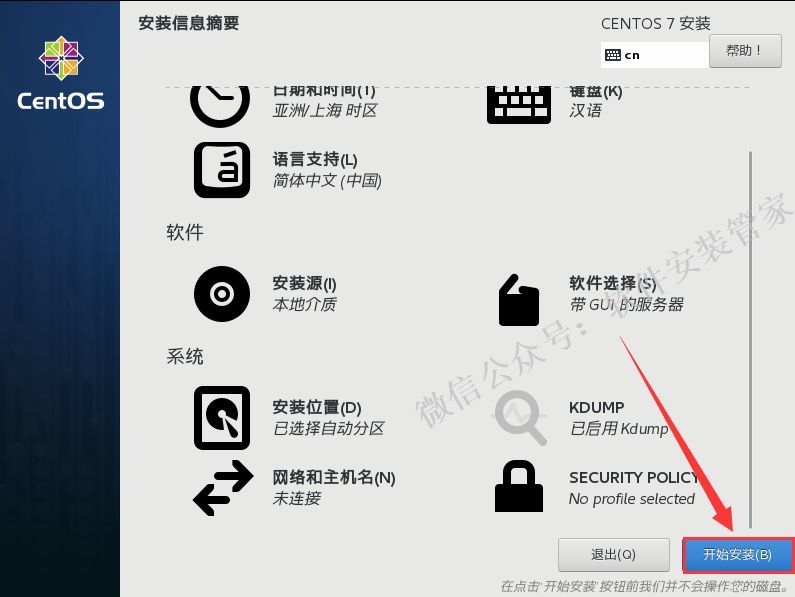
- [ルートパスワード]をクリックします。
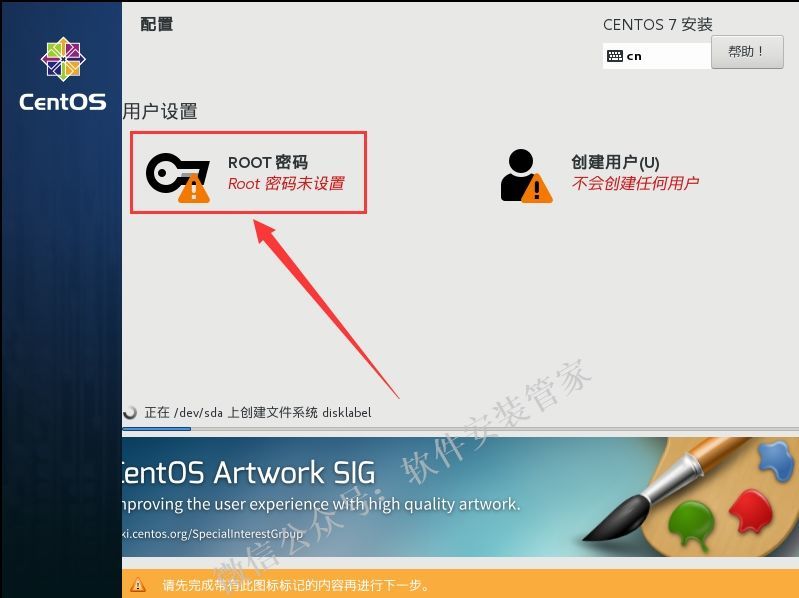
- ルートパスワードを入力し、[完了]をクリックします。ウォームリマインダー:入力したパスワードが弱い場合は、[完了]を2回クリックする必要があります。
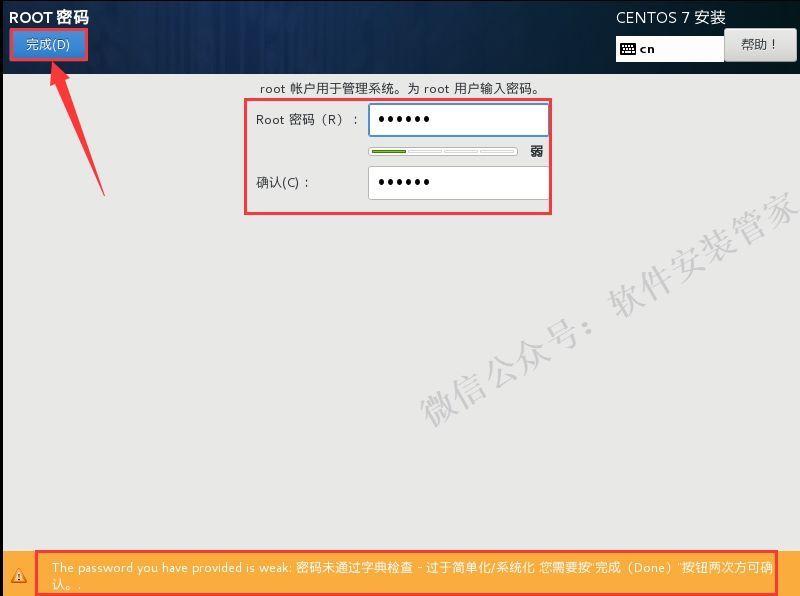
- CentOS 7がインストールされています(約30分)。
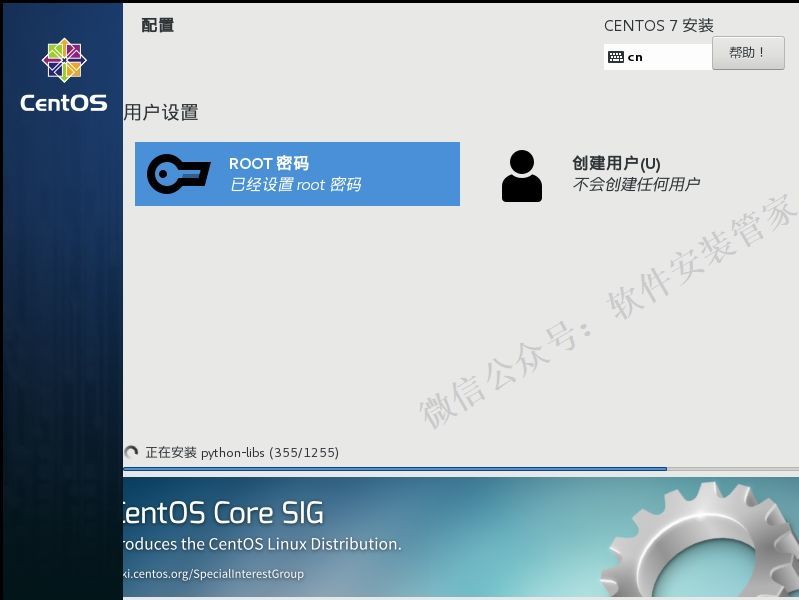
- インストールが完了したら、[再起動]をクリックします。
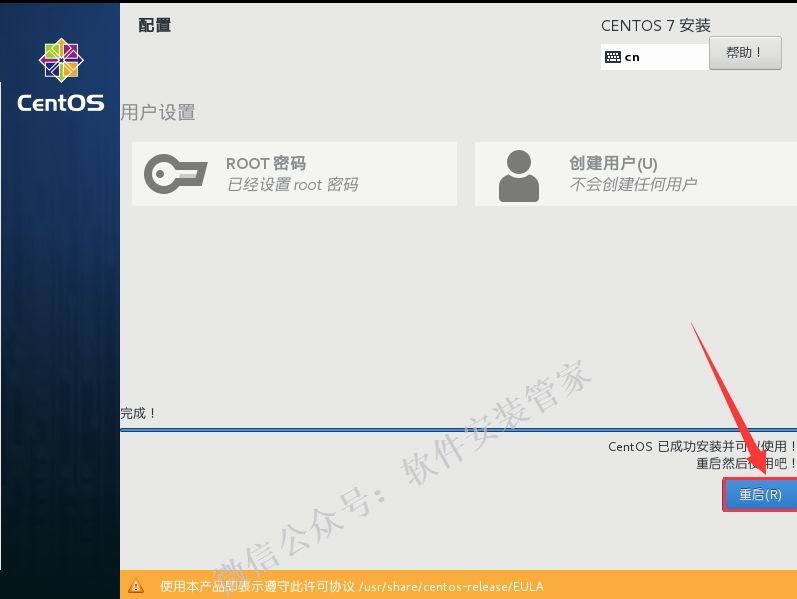
- 再起動後は何もしないでください。
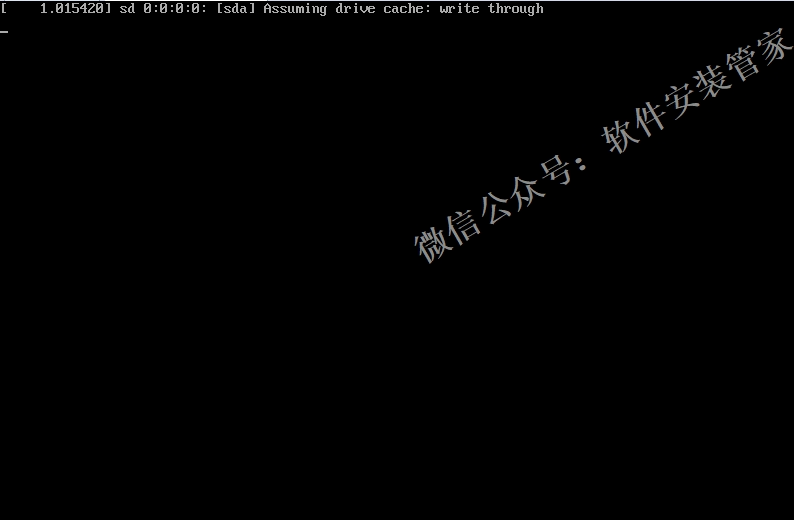
- [ライセンス情報]をクリックします。
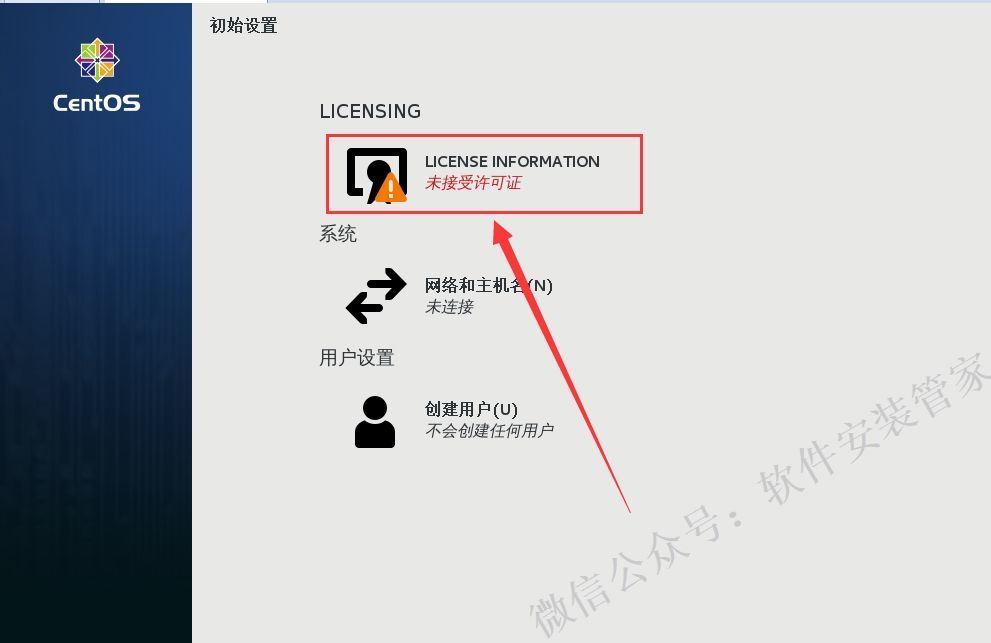
- [ライセンス契約に同意します]にチェックを入れ、[完了]をクリックします。
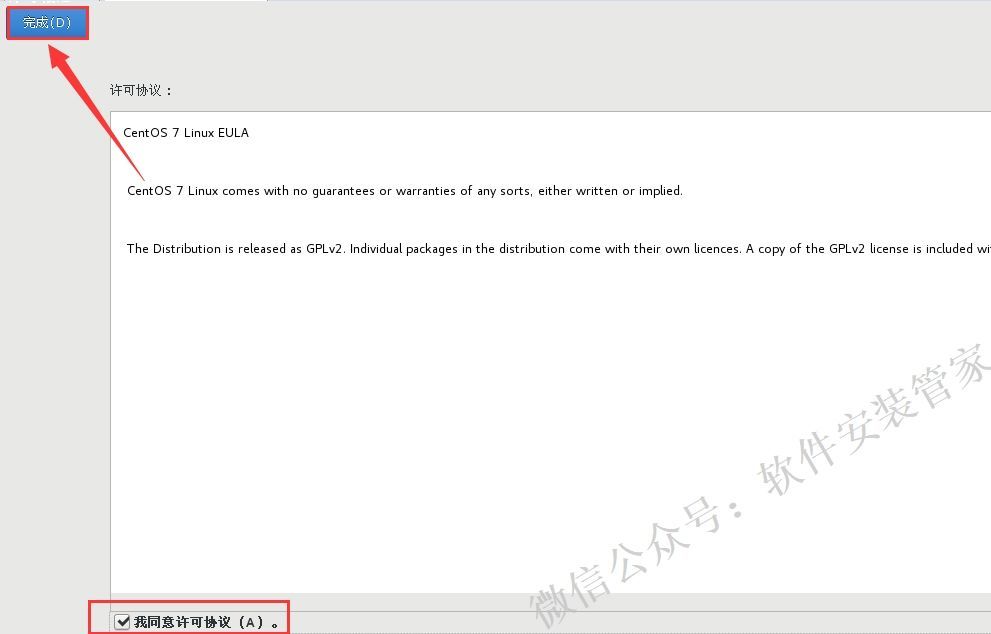
- [設定完了]をクリックします。
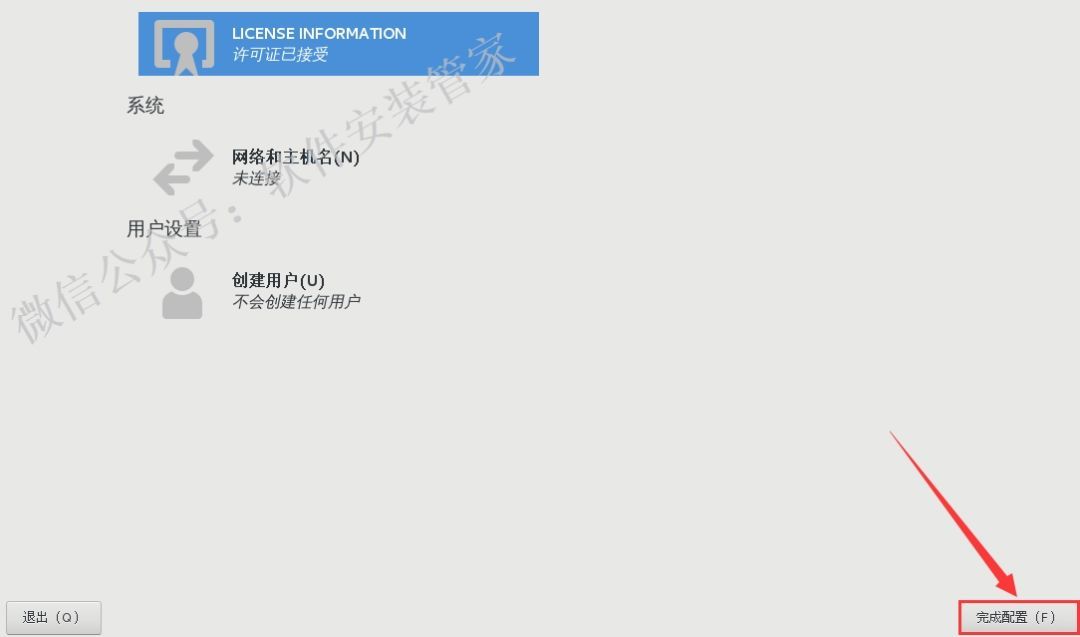
- [中国語]を選択します。
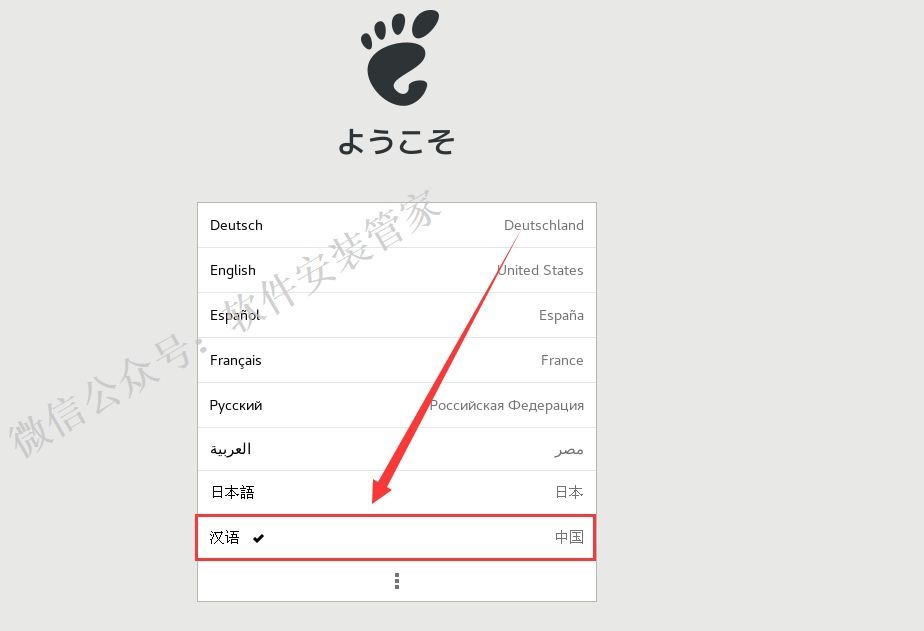
- [中国語]をクリックします。
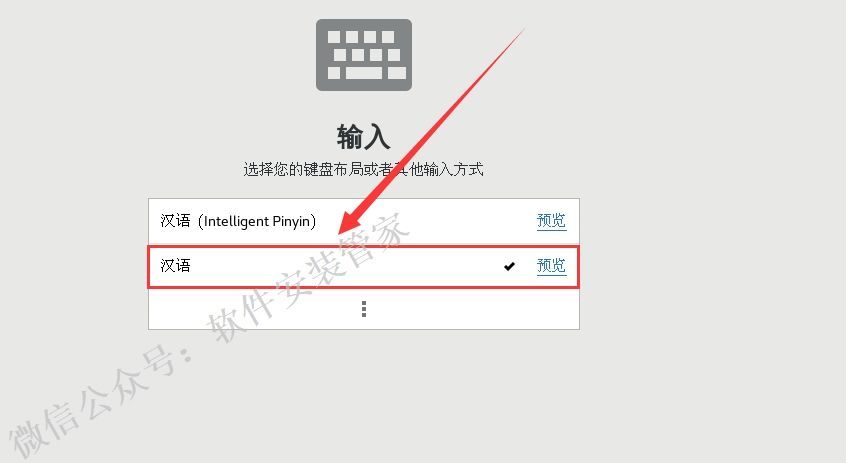
- [転送]をクリックします。

- 入力ボックスに「上海」と入力し、「進む」をクリックします。
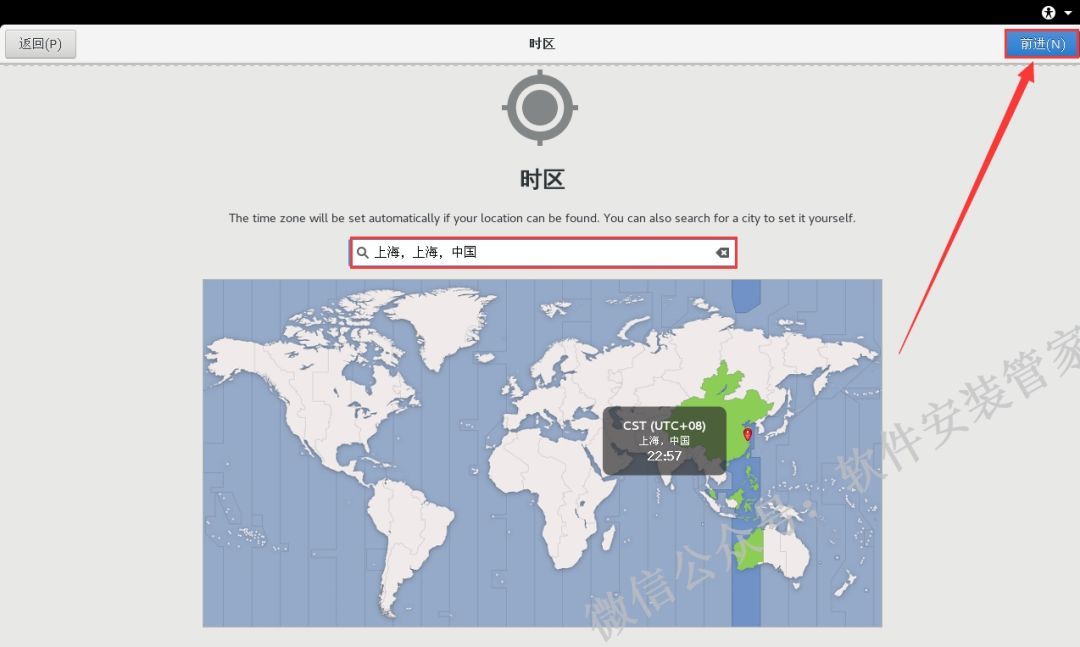
- [スキップ]をクリックします。

- [ローカルユーザー]を作成し、[転送]をクリックします。
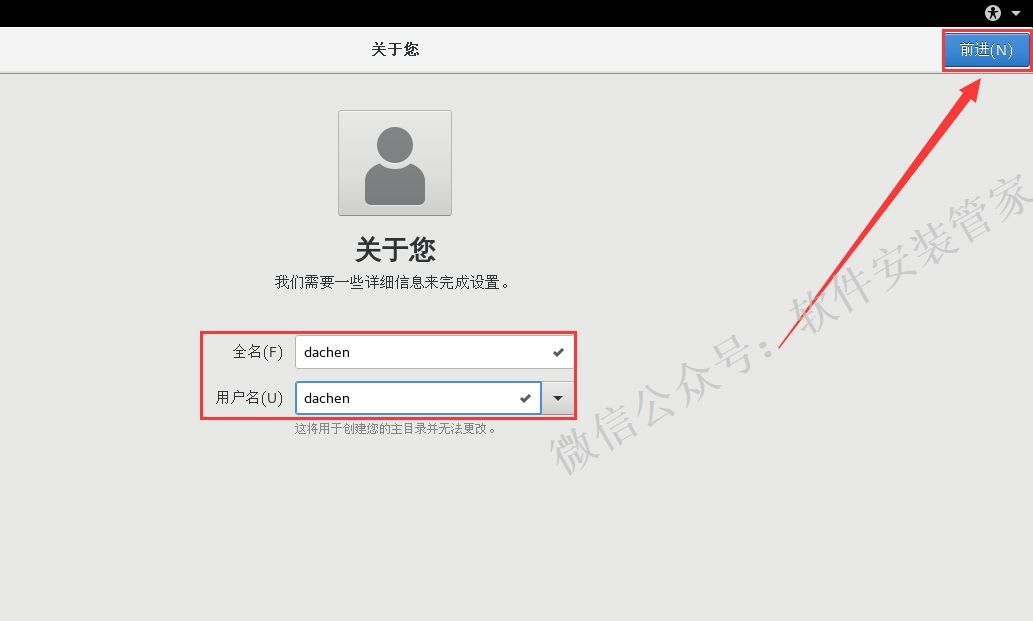
- ローカルアカウントのパスワードを設定し、[転送]をクリックします。
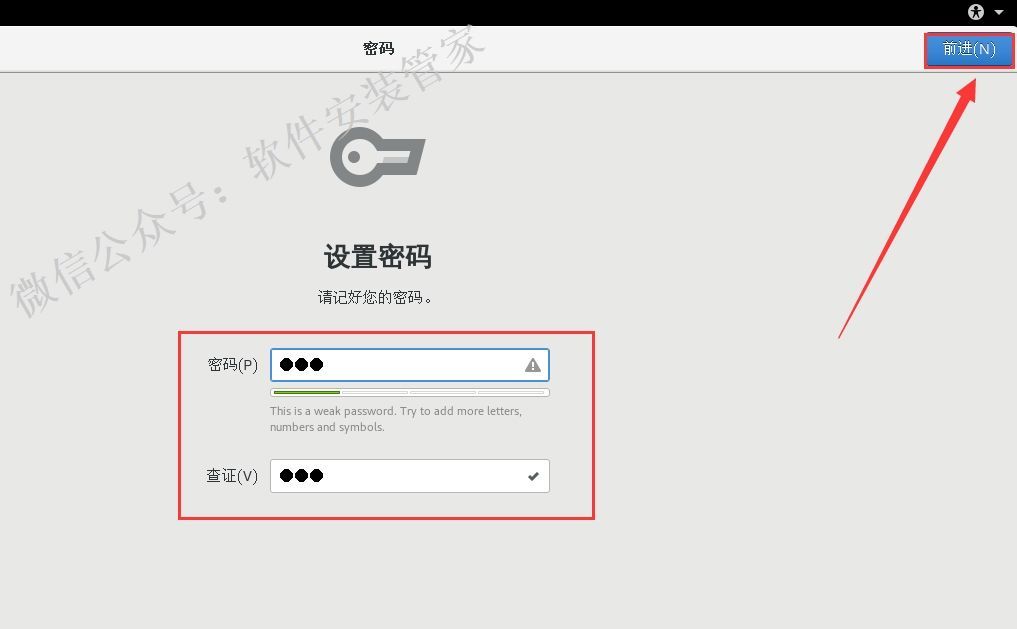
- [CentOSLinuxの使用を開始]をクリックします。
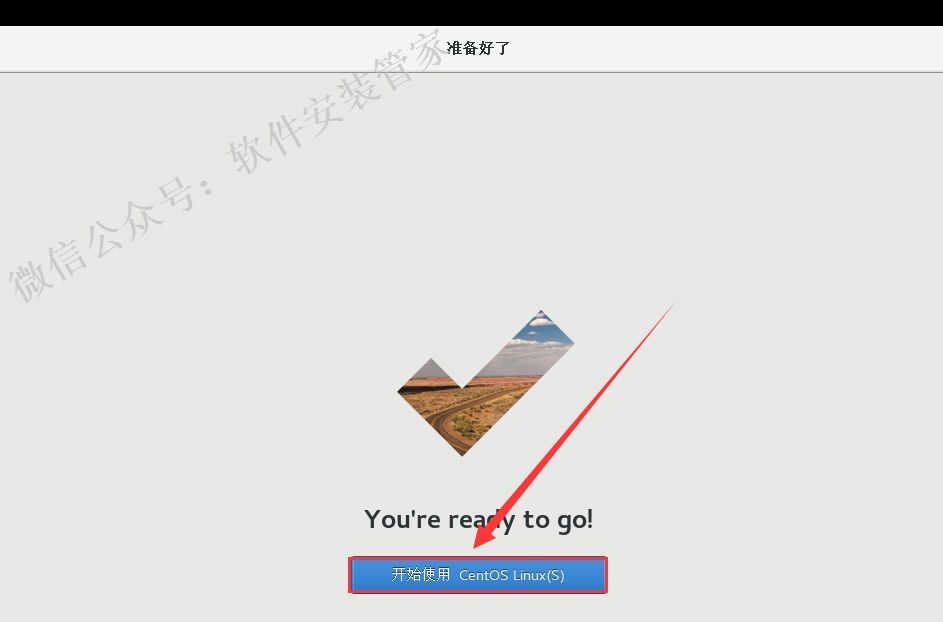
- CentOSシステムのインストールが完了しました。
注:元のテキストは、ソフトウェアインストールマネージャーhttps://mp.weixin.qq.com/s/0X1fq8xJjBQ5eKU8gQllWwでの再印刷が許可されています。
Recommended Posts